วิธีขายการเป็นสมาชิกอย่างรวดเร็วและง่ายดายในปี 2024
เผยแพร่แล้ว: 2024-05-22คุณกำลังพยายามหาวิธีขายสมาชิกออนไลน์อยู่หรือไม่?
เว็บไซต์สมาชิกช่วยให้คุณสามารถเรียกเก็บเงินจากผู้ใช้สำหรับการเข้าถึงเนื้อหาที่ถูกจำกัด ดังนั้นคุณจึงสามารถเพิ่มรายได้ให้กับเว็บไซต์ของคุณได้ กล่าวอีกนัยหนึ่ง คุณสามารถสร้างรายได้จากชุมชนและขายสินค้า หลักสูตร และสินค้าให้กับชุมชนของคุณได้อย่างง่ายดาย คุณยังสามารถขายสิทธิ์พิเศษในการเข้าถึงเนื้อหาเฉพาะหรือเวลาของคุณได้ด้วยการสร้างการเป็นสมาชิกเว็บไซต์
แต่คุณจะทำอย่างไร?
ในบทความนี้ เราจะแสดงให้คุณเห็นวิธีการขายสมาชิกโดยไม่ต้องมีประสบการณ์การเขียนโค้ดทีละขั้นตอน
ฟังดูเข้าท่า? มาดำดิ่งกัน
PushEngage เป็นปลั๊กอินการแจ้งเตือนแบบพุชอันดับ 1 ของโลก รับฟรี!
- เหตุใดคุณจึงควรขายการเป็นสมาชิกบนเว็บไซต์ของคุณ?
- วิธีขายสมาชิกตั้งแต่เริ่มต้น
- ขั้นตอนที่ #1: รับโฮสติ้งที่มีประสิทธิภาพเพื่อขายการเป็นสมาชิก
- ขั้นตอนที่ #2: วิธีขายสมาชิกด้วยปลั๊กอินสมาชิก WordPress
- ขั้นตอนที่ #3: วิธีกำหนดค่า MemberPress บนเว็บไซต์ของคุณ
- ขั้นตอนที่ #4: วิธีตั้งค่าวิธีการชำระเงินและขายการเป็นสมาชิกออนไลน์
- ขั้นตอนที่ #5: วิธีสร้างระดับสมาชิก
- ขั้นตอนที่ #6: วิธีตั้งค่าระดับการเข้าถึงการเป็นสมาชิก
- ขั้นตอนที่ #7: วิธีขายการเป็นสมาชิกด้วยเนื้อหาสำหรับสมาชิกเท่านั้น
- ขั้นตอนที่ #8: วิธีสร้างหน้าราคาเพื่อขายการเป็นสมาชิก
- ขั้นตอนที่ #9: วิธีสร้างแบบฟอร์มเข้าสู่ระบบและลงทะเบียน
- วิธีขายสมาชิกให้เร็วขึ้น
- #1. วิธีขายการเป็นสมาชิกโดยใช้การแจ้งเตือนแบบพุชต้อนรับ
- #2. วิธีขายสมาชิกเพิ่มเติมโดยใช้การแจ้งเตือนการละทิ้งรถเข็น
- #3. วิธีรับสมาชิกมากขึ้นด้วยการเรียกดูการแจ้งเตือนการละทิ้งการละทิ้ง
- #4. การแจ้งเตือนแบบพุชของอีคอมเมิร์ซที่ขายต่อเนื่อง
- #5. วิธีขายสมาชิกโดยใช้การขายที่เกิดซ้ำ
- จะทำอย่างไรหลังจากที่คุณรู้วิธีขายสมาชิกภาพแล้ว
เหตุใดคุณจึงควรขายการเป็นสมาชิกบนเว็บไซต์ของคุณ?
เว็บไซต์สมาชิกกำหนดให้ผู้เยี่ยมชมเข้าสู่ระบบหรือลงทะเบียนเพื่อเข้าถึงหน้า โพสต์ หรือคุณสมบัติบางอย่าง ทำให้เป็นตัวเลือกที่ยอดเยี่ยมสำหรับธุรกิจ องค์กร หรือบุคคลที่ต้องการเก็บข้อมูลหรือเนื้อหาบางอย่างเป็นส่วนตัวและเข้าถึงได้เฉพาะสมาชิกเท่านั้น
เหตุใดคุณจึงควรสร้างเว็บไซต์สมาชิก WordPress? นี่เป็นเหตุผลที่ดีบางประการ:
- ปกป้องข้อมูลที่ละเอียดอ่อน: หากคุณมีข้อมูลที่ไม่ต้องการให้ใครเห็น ไซต์สมาชิกของ WordPress สามารถเก็บข้อมูลนั้นไว้ได้อย่างปลอดภัย เฉพาะผู้ที่ลงทะเบียนและเข้าสู่ระบบเท่านั้นที่สามารถเข้าถึงได้
- สร้างชุมชน: การมีเว็บไซต์สมาชิก คุณสามารถสร้างความรู้สึกเป็นชุมชนในหมู่สมาชิกของคุณได้ พวกเขาจะสามารถเชื่อมต่อกันและแบ่งปันข้อมูลหรือแนวคิดได้
- เสนอเนื้อหาพิเศษ: ไซต์สมาชิกสามารถเสนอเนื้อหาหรือทรัพยากรพิเศษเฉพาะสำหรับสมาชิกเท่านั้น นี่อาจเป็นอะไรก็ได้ตั้งแต่โพสต์บนบล็อกระดับพรีเมียม ส่วนลดพิเศษ หรือการเข้าถึงผลิตภัณฑ์ใหม่ก่อนใคร
- เรียกเก็บค่าธรรมเนียมการเข้าถึง: หากคุณมีข้อมูลหรือทรัพยากรที่มีค่า คุณสามารถเรียกเก็บค่าธรรมเนียมสมาชิกเพื่อเข้าถึงข้อมูลเหล่านั้นได้ นี่อาจเป็นวิธีที่ดีในการสร้างรายได้ให้กับธุรกิจหรือองค์กรของคุณ
- ตัวเลือกการจัดการที่ง่ายดาย: WordPress ทำให้การจัดการไซต์สมาชิกของคุณเป็นเรื่องง่าย คุณสามารถเพิ่มและลบสมาชิก ควบคุมผู้ที่สามารถดูเนื้อหาใด และแม้แต่ส่งอีเมลถึงสมาชิกทุกคนของคุณด้วยการคลิกเพียงไม่กี่ครั้ง
นี่เป็นเพียงเหตุผลบางประการในการขายการเป็นสมาชิกสำหรับเนื้อหาพิเศษของคุณ
ไม่ว่าคุณกำลังมองหาการปกป้องข้อมูลที่ละเอียดอ่อน สร้างชุมชน นำเสนอเนื้อหาพิเศษ สร้างรายได้พิเศษ หรือเพียงทำให้เว็บไซต์ของคุณจัดการได้ง่ายขึ้น เว็บไซต์สมาชิก WordPress สามารถช่วยให้คุณทำสำเร็จได้!
วิธีขายสมาชิกตั้งแต่เริ่มต้น
ข่าวดีก็คือการขายสมาชิกบน WordPress นั้นค่อนข้างง่ายแม้ว่าจะไม่มีการเขียนโค้ดก็ตาม สิ่งที่คุณต้องมีคือปลั๊กอินสมาชิก WordPress เพื่อนำเข้าคุณสมบัติอันทรงพลังไปยังเว็บไซต์ของคุณโดยตรง เราจะพูดถึงรายละเอียดเพิ่มเติมเร็วๆ นี้ แต่ก่อนที่เราจะคิดถึงวิธีการขายสมาชิก มาสร้างเว็บไซต์สมาชิกกันดีกว่า
ขั้นตอนที่ #1: รับโฮสติ้งที่มีประสิทธิภาพเพื่อขายการเป็นสมาชิก
ก่อนที่คุณจะเริ่มสร้างเว็บไซต์สมาชิก WordPress คุณต้องมีบริการโฮสติ้ง WordPress ที่เชื่อถือได้ เราขอแนะนำให้ใช้ Bluehost เพื่อสร้างเว็บไซต์ WordPress ของคุณ
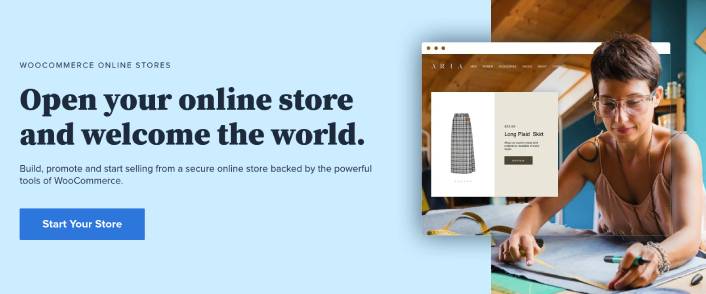
Bluehost เป็นหนึ่งในบริการเว็บโฮสติ้ง WordPress ที่ได้รับความนิยมมากที่สุด ได้รับการแนะนำอย่างเป็นทางการจากทั้ง WordPress และ WooCommerce ว่าเป็นบริการโฮสติ้ง WordPress ส่วนที่สวยงามคือคุณสามารถใช้โฮสติ้งที่ใช้ร่วมกันเพื่อใช้งานเว็บไซต์ WordPress ซึ่งมีราคาไม่แพงนัก
เมื่อเวลาผ่านไป เมื่อไซต์ของคุณมีขนาดใหญ่ขึ้น คุณยังสามารถอัปเกรดเป็นแผนที่สูงขึ้นเพื่อรองรับการเติบโตของคุณได้ ใช่แล้ว คุณได้รับใบรับรอง SSL และชื่อโดเมนเป็นเวลาหนึ่งปีโดยเป็นส่วนหนึ่งของแผนการโฮสต์ของคุณกับ Bluehost
คุณไม่ต้องกังวลว่าเว็บไซต์ของคุณจะช้าเพียงเพราะมีการเข้าชมเพิ่มขึ้นอย่างรวดเร็ว และแผนโฮสติ้ง WordPress ใด ๆ กับ Bluehost มาพร้อมกับการติดตั้ง WordPress เพียงคลิกเดียวที่น่าทึ่ง
หากคุณไม่เคยสร้างเว็บไซต์ WordPress มาก่อน ลองดูบทช่วยสอนเกี่ยวกับวิธีสร้างเว็บไซต์ WordPress ตั้งแต่เริ่มต้น
ขอย้ำอีกครั้งว่านี่เป็นเพียงค่าใช้จ่ายในการตั้งค่าเว็บไซต์ของคุณเท่านั้น คุณจะต้องใช้เงินมากขึ้นเพื่อขยายฟังก์ชันการทำงานของร้านค้าของคุณโดยใช้ธีมและปลั๊กอิน
ยิ่งไปกว่านั้น ราคาเริ่มต้นเพียง $2.75 ต่อเดือน
- ความเร็ว : 689 มิลลิวินาที
- สถานะการออนไลน์ : 99.99%
- ฝ่ายสนับสนุนลูกค้า : 4/5
เริ่มต้นกับ Bluehost วันนี้!
ขั้นตอนที่ #2: วิธีขายสมาชิกด้วยปลั๊กอินสมาชิก WordPress
ปลั๊กอินสมาชิก WordPress จะแปลงไซต์ WordPress ปกติเป็นไซต์สมาชิกเพียงแค่คลิกปุ่มไม่กี่ปุ่ม คุณไม่จำเป็นต้องเขียนโค้ดใดๆ ลงในไซต์ของคุณ ดังนั้นพวกเขาจะลดเวลาที่ใช้ในการเปิดตัวไซต์สำหรับสมาชิกเท่านั้น
ไม่ต้องพูดถึง คุณได้รับการสนับสนุนทั้งหมดที่คุณต้องการจากนักพัฒนาปลั๊กอิน พูดง่ายๆ ก็คือ คุณไม่จำเป็นต้องมีทีมพัฒนาเพื่อดูแลไซต์ของคุณ
หากคุณสงสัยว่าจะขายสมาชิกภาพโดยใช้โค้ดเพียงเล็กน้อยได้อย่างไร เราขอแนะนำให้ใช้ MemberPress
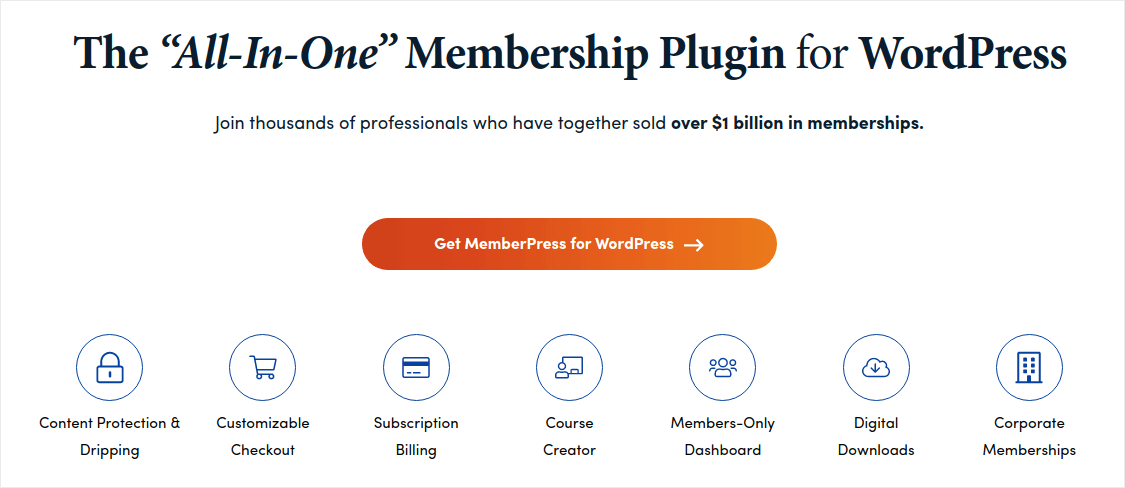
MemberPress เป็นหนึ่งในปลั๊กอินเว็บไซต์สมาชิก WordPress ที่ง่ายที่สุดที่จะใช้ นอกจากนี้ยังมาพร้อมกับฟีเจอร์ที่ยอดเยี่ยมมากมายที่จะช่วยให้คุณเติบโตและสร้างรายได้จากชุมชนของสมาชิก
ในการเริ่มต้น สิ่งที่คุณต้องทำคือ:
- ติดตั้งปลั๊กอิน
- กำหนดค่าเกตเวย์การชำระเงินของคุณ
- สร้างระดับสมาชิกที่แตกต่างกัน
- เพิ่มสิทธิพิเศษให้กับสมาชิกแต่ละระดับ
- เพิ่มผลิตภัณฑ์บางอย่าง
และคุณก็พร้อมที่จะไป! หลังจากนั้น การเชิญผู้คนให้เข้าร่วมโปรแกรมสมาชิกของคุณก็เป็นเรื่องง่าย
คุณสามารถจำกัดการเข้าถึงเพจ ประเภทโพสต์ แท็ก และหมวดหมู่ต่างๆ ตามระดับสมาชิกที่กำหนดเอง ส่วนที่ดีที่สุดคือคุณจะได้รับเครื่องมือสร้างหลักสูตรเช่นกัน ดังนั้น หากคุณกำลังคิดที่จะสร้างหลักสูตรสำหรับสมาชิก คุณสามารถทำได้โดยไม่ต้องติดตั้งปลั๊กอินอื่นใด
คลิกที่นี่เพื่อเริ่มต้นกับ MemberPress
ขั้นตอนที่ #3: วิธีกำหนดค่า MemberPress บนเว็บไซต์ของคุณ
การตั้งค่า MemberPress นั้นง่ายมาก หากคุณไม่เคยใช้ปลั๊กอิน WordPress มาก่อน ลองดูบทช่วยสอนนี้เกี่ยวกับวิธีติดตั้งปลั๊กอิน WordPress เมื่อคุณติดตั้งปลั๊กอินเสร็จแล้ว ให้ไปที่แดชบอร์ด WordPress ของคุณแล้วไปที่ MemberPress » การตั้งค่า
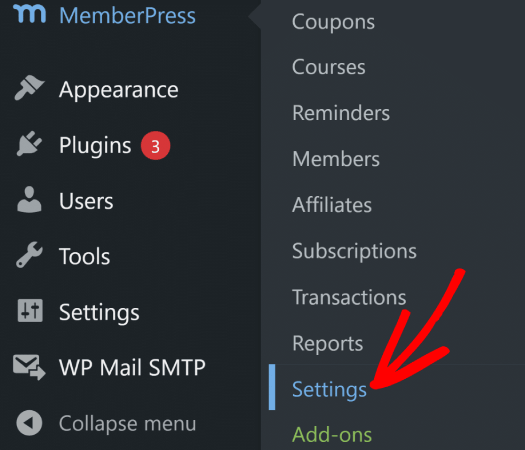
สิ่งนี้จะนำคุณไปสู่การตั้ง ค่าใบอนุญาต ซึ่งคุณสามารถป้อนรหัสใบอนุญาต MemberPress ของคุณได้
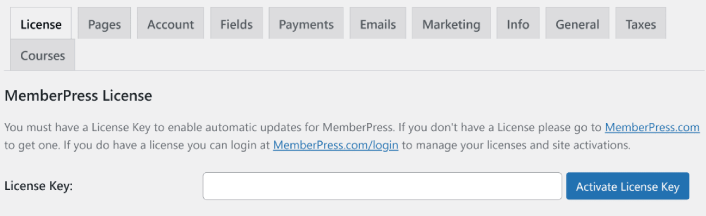
วางรหัสใบอนุญาตของคุณแล้วกดปุ่ม เปิดใช้งานรหัสใบอนุญาต ตอนนี้คุณจะได้รับสิทธิ์เข้าถึงฟีเจอร์ MemberPress ทั้งหมดเพื่อขายการเป็นสมาชิกอย่างเต็มที่
ขั้นตอนที่ #4: วิธีตั้งค่าวิธีการชำระเงินและขายการเป็นสมาชิกออนไลน์
เพื่อให้ไซต์สมาชิกทำงานได้ คุณต้องยอมรับและดำเนินการชำระเงินเพื่อให้สามารถเข้าถึงเนื้อหาพรีเมียมของคุณได้ ต่อไปเราจะตั้งค่าตัวเลือกการชำระเงินสำหรับสมาชิกของคุณ
หากต้องการเพิ่มวิธีการชำระเงิน โปรดไปที่หน้า การตั้งค่า ของ MemberPress คลิกที่แท็บ การชำระเงิน และคลิกที่ เพิ่มวิธีการชำระเงิน
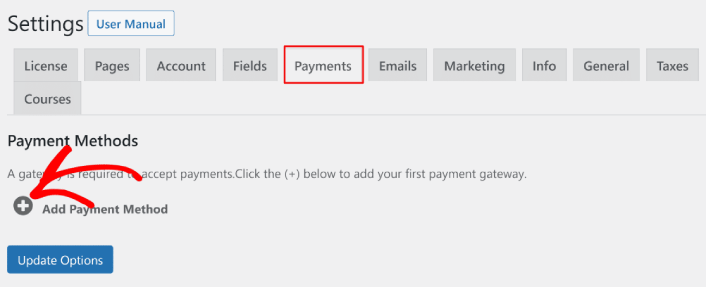
MemberPress ให้คุณรับการชำระเงินด้วย Stripe, PayPal และ Authorize.net เราขอแนะนำให้ใช้ WP Simple Pay เพื่อรับการชำระเงินแบบ Stripe บนเว็บไซต์ของคุณ

WP Simple Pay เป็นสิ่งที่ดูเหมือนจริงๆ ทำให้การชำระเงินออนไลน์เป็นเรื่องง่ายบนเว็บไซต์ WordPress ของคุณ ใช้งานง่าย เชื่อถือได้สูง และไม่ต้องเขียนโค้ดในการตั้งค่า
ส่วนที่ดีที่สุด? WP Simple Pay ช่วยให้คุณมุ่งเน้นไปที่การสร้างผลิตภัณฑ์และการขายโดยไม่ต้องกังวลกับการรับชำระเงินจากทั่วโลก
ข้อมูลลูกค้าและการชำระเงินทั้งหมดจะถูกจัดเก็บไว้ในบัญชี Stripe ของคุณ ไม่ใช่บนเว็บไซต์ WordPress ของคุณ ด้วยเหตุนี้ ปลั๊กอินจะไม่ทำให้ไซต์ของคุณขยายตัวเหมือนทางเลือกอื่นๆ WP Simple Pay เสนอวิธีที่ง่ายที่สุดในการเพิ่มการชำระเงินแบบ Stripe ให้กับเว็บไซต์ WordPress ของคุณ
หากคุณไม่แน่ใจว่าเป็นปลั๊กอิน Stripe ที่ใช่สำหรับคุณหรือไม่ ลองดูรีวิว WP Simple Pay ของเรา
ขั้นตอนที่ #5: วิธีสร้างระดับสมาชิก
เมื่อคุณตั้งค่าเกตเวย์การชำระเงินบนเว็บไซต์ของคุณเสร็จแล้ว ให้ดำเนินการต่อและสร้างระดับสมาชิกสำหรับสมาชิกของคุณ หากคุณเป็นสตรีมเมอร์ หรือเคยดูสตรีมเมอร์สดบน Twitch หรือ YouTube มาก่อน คุณคงทราบดีว่าการเป็นสมาชิก Patreon และ YouTube ทำงานอย่างไร
คุณต้องสร้างระดับหรือระดับการเป็นสมาชิกที่แตกต่างกันในราคาที่ต่างกัน แต่ละระดับควรมีสิทธิพิเศษที่แตกต่างกันสำหรับสมาชิกของคุณ หากคุณเป็นสตรีมเมอร์ Twitch หรือ YouTube การรู้วิธีขายสมาชิกบน WordPress นั้นดีกว่าการเป็นสมาชิก Patreon หรือ YouTube มาก เพราะคุณสามารถควบคุมเนื้อหาและรายได้ของคุณได้มากขึ้น
ไปที่ MemberPress » Memberships แล้วคลิก Add New เพื่อสร้างระดับสมาชิกของคุณ
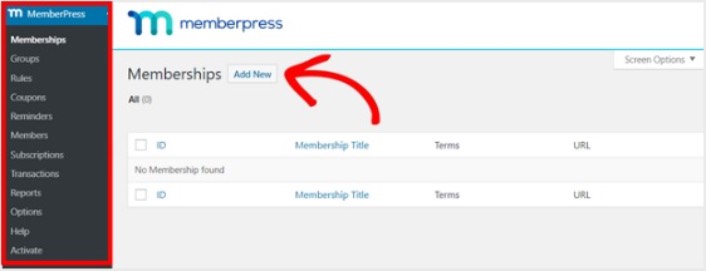
จากนั้น ป้อนชื่อและคำอธิบายสำหรับระดับสมาชิกของคุณในตัวแก้ไข จากนั้นกำหนดราคา ประเภทการเรียกเก็บเงิน และเวลาเข้าใช้งานจากส่วน ข้อกำหนดการเป็นสมาชิก ทางด้านขวา
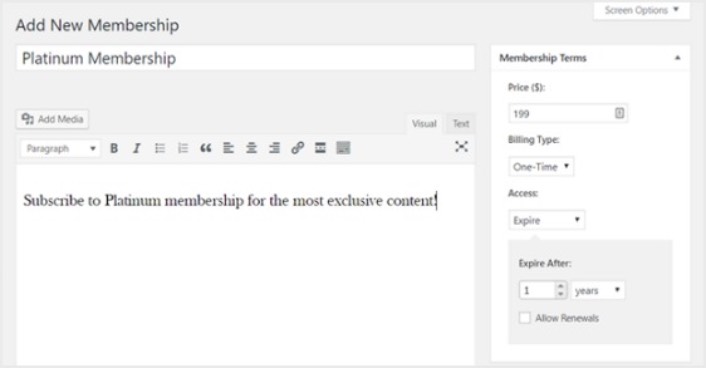
หลังจากนั้น คุณจะต้องเลื่อนลงไปที่ส่วนตัว เลือกการเป็นสมาชิก เพื่อปรับแต่งตามที่คุณต้องการ และอย่าลืมคลิกบนแท็บอื่นๆ เพื่อกำหนดค่ากล่อง สิทธิ์ และ ราคา ด้วย
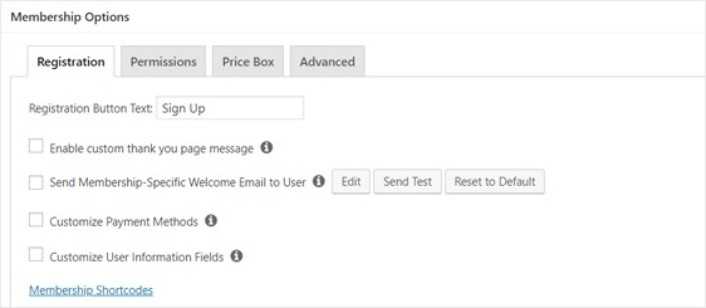
จากนั้น เพียงเผยแพร่ระดับสมาชิกของคุณ
ขั้นตอนที่ #6: วิธีตั้งค่าระดับการเข้าถึงการเป็นสมาชิก
ไม่ใช่สมาชิกทุกคนควรมีสิทธิ์เข้าถึงทุกสิ่งหากคุณมีระดับสมาชิกหลายระดับ ดังนั้น คุณจะต้องจำกัดการเข้าถึงบนเว็บไซต์สมาชิกของคุณ ไปที่ MemberPress » Rules และคลิกที่ Add New
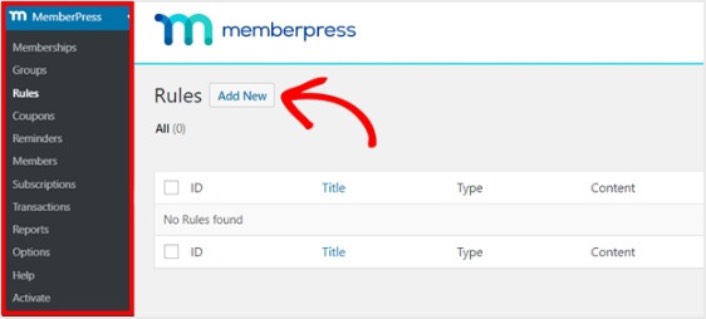
คุณสามารถเลือกเนื้อหาทั้งหมดภายใต้หมวดหมู่เฉพาะเพื่อให้เข้าถึงได้เฉพาะผู้ใช้ที่มี 2 แผนการเป็นสมาชิกที่แพงที่สุด ในตัวอย่างนี้ เราเลือกหมวดหมู่ คู่มือ WordPress ขั้นสูง
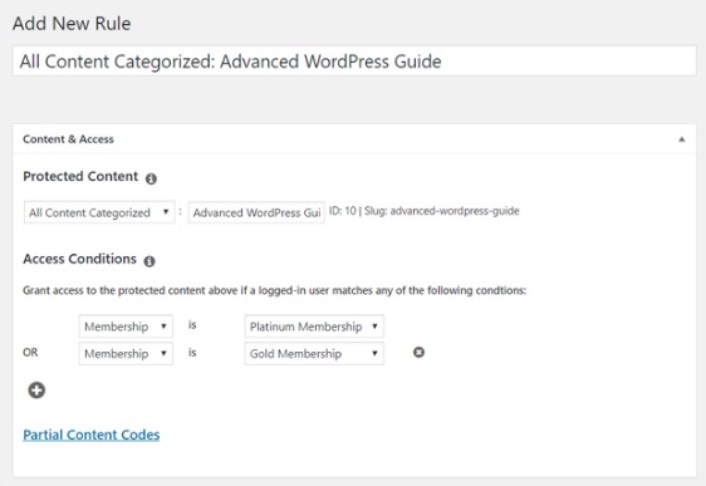
ถัดไปไปที่การตั้ง ค่าหยด/การหมดอายุ
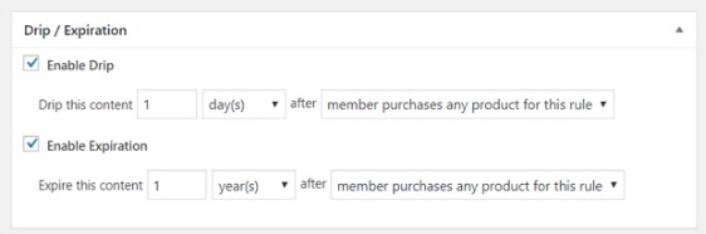
หากคุณเลือกที่จะเปิดใช้งานตัวเลือก Drip สิ่งนี้จะช่วยให้คุณค่อยๆ เผยแพร่เนื้อหาได้ ตัวเลือก การหมดอายุ ทำให้คุณสามารถเลือกเวลาที่เนื้อหาจะไม่สามารถใช้ได้อีกต่อไป
ขั้นตอนที่ #7: วิธีขายการเป็นสมาชิกด้วยเนื้อหาสำหรับสมาชิกเท่านั้น
ถัดไป คุณต้องการอัปโหลดเนื้อหาสำหรับสมาชิกแบบชำระเงินของคุณ คุณจะต้องจำกัดการเข้าถึงตามระดับสมาชิกด้วย คุณสามารถเพิ่มเนื้อหาด้วยโพสต์หรือเพจได้ สำหรับตัวอย่างนี้ เราจะสร้างเนื้อหาเพื่อลิงก์ไปยังกฎการเข้าถึงที่เราสร้างในขั้นตอนสุดท้าย
สร้างโพสต์ใหม่และเพิ่มเนื้อหาที่คุณต้องการ จากนั้นเลือกหมวด หมู่คู่มือ WordPress ขั้นสูง
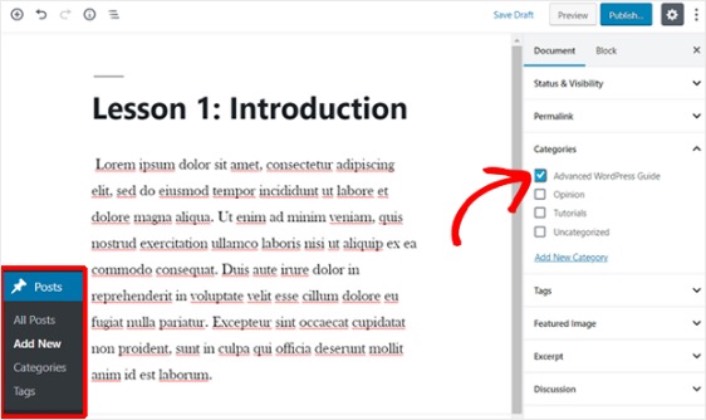
จากนั้นเลื่อนลงไปที่ส่วน MemberPress Unauthorized Access
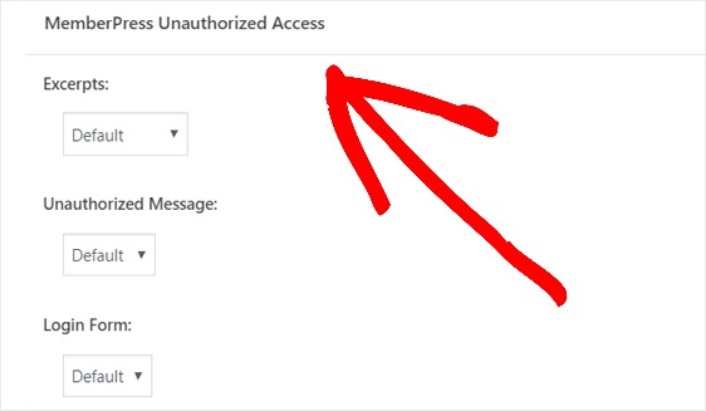
นี่คือที่ที่คุณสามารถกำหนดจำนวนเนื้อหาที่สมาชิกของคุณเท่านั้นที่จะมองเห็นได้เฉพาะผู้ที่ไม่ใช่สมาชิกเท่านั้น และเมื่อทุกอย่างได้รับการกำหนดค่าตามที่คุณต้องการแล้ว ให้เผยแพร่เพจของคุณ จากนั้น คุณสามารถไปที่ โพสต์ » โพสต์ทั้งหมด เพื่อดูว่าการเข้าถึงเนื้อหาใดที่จำกัดไว้เฉพาะระดับสมาชิกบางระดับ
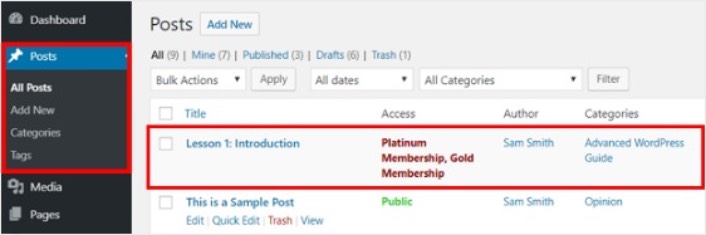
คุณสามารถสร้างหลักสูตรออนไลน์เต็มรูปแบบได้โดยใช้ MemberPress แต่นี่คือทั้งหมดที่เกี่ยวกับการสร้างเนื้อหาเพื่อขาย จะขายสมาชิกออนไลน์ได้อย่างไร? นั่นคือต่อไป
ขั้นตอนที่ #8: วิธีสร้างหน้าราคาเพื่อขายการเป็นสมาชิก
เรามาเกือบหมดแล้ว ถึงตอนนี้ คุณมีระดับสมาชิกและเนื้อหาพรีเมียมสำหรับแต่ละระดับแล้ว ถัดไป คุณจะต้องสร้างหน้าราคาสำหรับการเป็นสมาชิกของคุณ
ไปที่ MemberPress » Groups และคลิกที่ปุ่ม เพิ่มใหม่
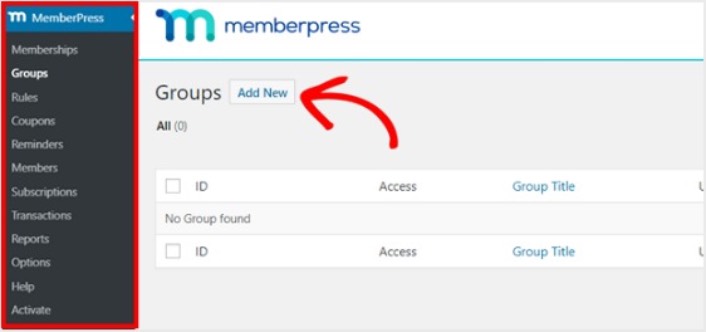
ตั้งชื่อกลุ่มของคุณ เช่น แผนการกำหนดราคา เพื่อให้ผู้คนทราบว่าเพจเกี่ยวกับอะไร หลังจากนั้นเลื่อนลงไปที่ส่วนตัว เลือกกลุ่ม ที่นี่ คุณสามารถเพิ่มการเป็นสมาชิกที่คุณต้องการแสดงบนหน้าราคาของคุณได้
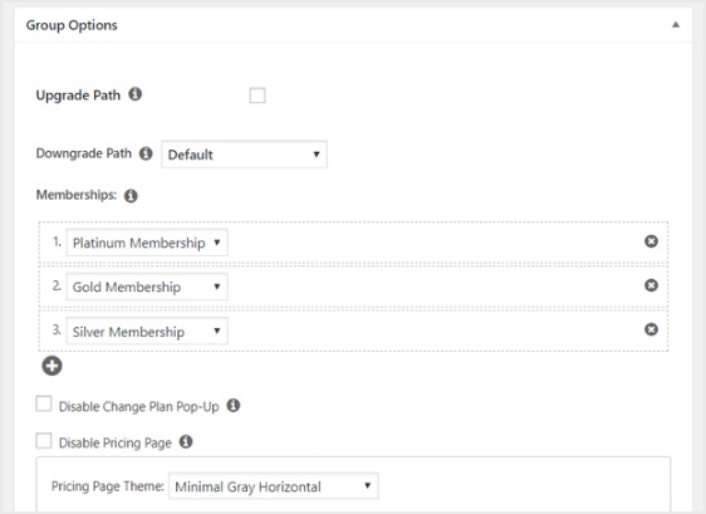
เคล็ดลับสำหรับมือโปร: คุณยังสามารถเปลี่ยนธีมของหน้าราคาในหน้านี้ได้อีกด้วย เราแนะนำให้ใช้ SeedProd เพื่อสร้างธีมและหน้าแบบกำหนดเองใน WordPress

เผยแพร่หน้านี้เมื่อคุณพร้อม และดูตัวอย่างเพื่อตรวจสอบ หากคุณทำตามขั้นตอนทุกขั้นตอนแล้ว ควรมีลักษณะดังนี้:
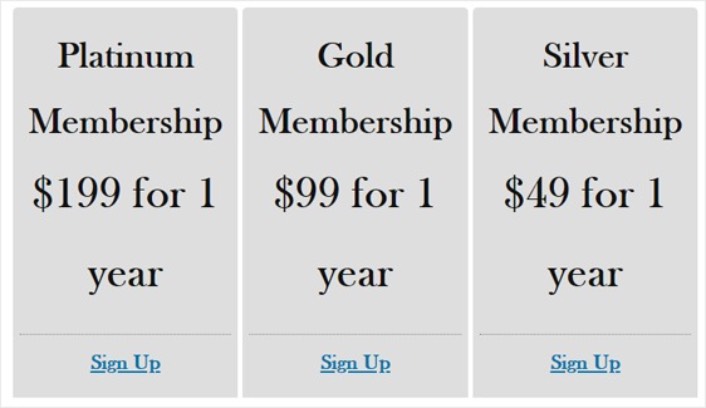
ตอนนี้ คุณต้องแน่ใจว่าไซต์สมาชิก WordPress ของคุณเปลี่ยนเส้นทางผู้ใช้ที่ไม่ได้รับอนุญาตไปยังหน้าราคา คัดลอก URL สำหรับหน้าราคาของคุณและไปที่ MemberPress »ตัวเลือก และเลื่อนลงไปที่ส่วน การเข้าถึงที่ไม่ได้รับอนุญาต
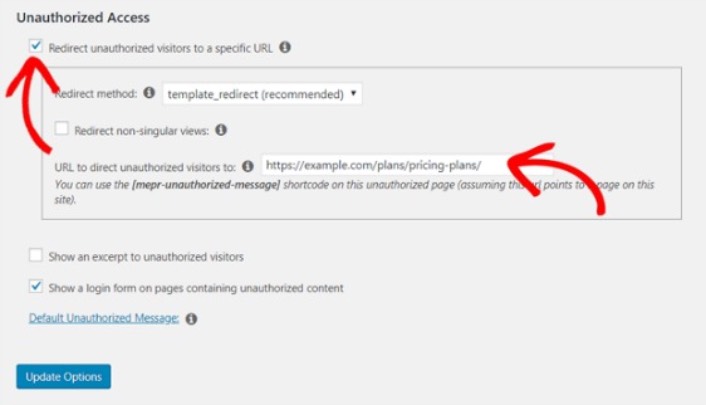
ทำเครื่องหมายที่ช่องถัดจาก เปลี่ยนเส้นทางผู้เยี่ยมชมที่ไม่ได้รับอนุญาตไปยัง URL ที่ระบุ และวาง URL ลงในหน้าราคาของคุณ สุดท้ายคลิกที่ Update Options เพื่อบันทึกการเปลี่ยนแปลงของคุณ
ขั้นตอนที่ #9: วิธีสร้างแบบฟอร์มเข้าสู่ระบบและลงทะเบียน
คุณต้องให้ผู้ใช้ที่ลงทะเบียนของคุณมีวิธีลงชื่อเข้าใช้และเข้าถึงเนื้อหาของพวกเขา และคุณยังต้องสร้างแบบฟอร์มเพื่อรับสมาชิกใหม่ด้วย
วิธีที่ง่ายที่สุดในการทำเช่นนี้คือการใช้วิดเจ็ตล็อกอิน MemberPress MemberPress มีโมดูลแบบฟอร์มเข้าสู่ระบบและสมัครใช้งานอยู่แล้วซึ่งคุณสามารถนำเข้าได้โดยไม่ต้องเขียนโค้ดแบบกำหนดเอง
ไปที่ ลักษณะที่ปรากฏ»วิดเจ็ต ในแดชบอร์ด WordPress ของคุณแล้วลากวิดเจ็ตเข้าสู่ระบบ MemberPress ไปยังพื้นที่ที่พร้อมวิดเจ็ตบนไซต์ของคุณ
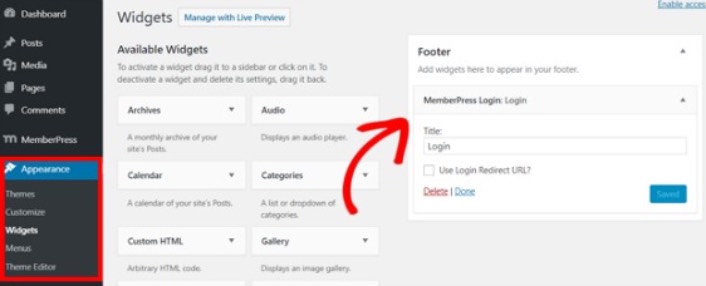
ตัวอย่างนี้แสดงให้เราเพิ่มมันไปที่ส่วนท้าย แต่คุณสามารถเพิ่มลงในแถบด้านข้างได้หากต้องการ
สุดท้ายนี้ คุณต้องโฆษณาหน้าแผนการกำหนดราคาของคุณโดยการเพิ่มลงในเมนูการนำทางของไซต์ ไปที่ ลักษณะที่ปรากฏ»เมนู และสร้างเมนูใหม่หรือเลือกเมนูที่มีอยู่ จากนั้นเลือก แผนการกำหนดราคา จากด้านซ้ายใต้กลุ่มแล้วคลิกที่ปุ่ม เพิ่มในเมนู
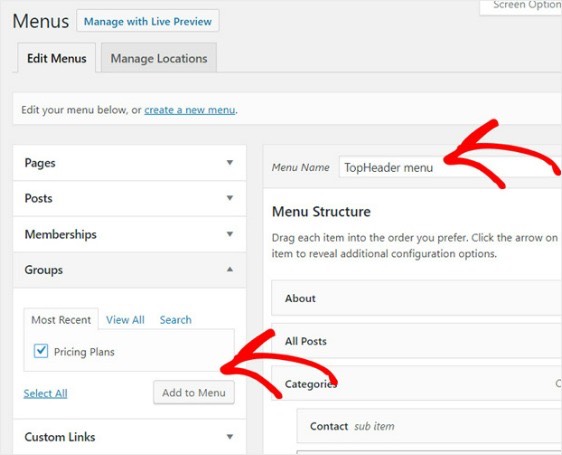
แค่นั้นแหละ! คุณสร้างเว็บไซต์สมาชิกสำเร็จแล้ว ตอนนี้ก็ถึงเวลาหาวิธีขายสมาชิกให้เร็วขึ้น
วิธีขายสมาชิกให้เร็วขึ้น
คุณควรพิจารณาใช้การแจ้งเตือนแบบพุชกับปลั๊กอินสมาชิกของคุณ ปลั๊กอินสมาชิกส่วนใหญ่มาพร้อมกับแคมเปญอีเมลอัตโนมัติเพื่อดึงดูดและรักษาสมาชิก แต่เราขอแนะนำให้ใช้การแจ้งเตือนแบบพุชเพื่อเพิ่มปริมาณการเข้าชม การมีส่วนร่วม และยอดขายจากการเป็นสมาชิกของคุณควบคู่ไปกับแคมเปญอีเมลของคุณ
มาดูวิธีขายสมาชิกให้เร็วขึ้นโดยใช้แคมเปญพุชกัน
PushEngage เป็นซอฟต์แวร์แจ้งเตือนแบบพุชอันดับ 1 ของโลก และการตั้งค่าการแจ้งเตือนต้อนรับโดยใช้ PushEngage นั้นง่ายมาก คุณสามารถตรวจสอบรายการคุณสมบัติทั้งหมดได้ในรีวิว PushEngage ของเรา หรือคุณสามารถดูบริการแจ้งเตือนแบบพุชที่ดีที่สุดในโลกและเลือกบริการที่เหมาะกับคุณ
หรือคุณสามารถเริ่มต้นได้ทันทีด้วย PushEngage
#1. วิธีขายการเป็นสมาชิกโดยใช้การแจ้งเตือนแบบพุชต้อนรับ
ไม่ว่าคุณจะมีร้านค้าใหม่หรือร้านที่จัดตั้งขึ้นแล้ว ข้อความต้อนรับเว็บไซต์ถือเป็นสิ่งสำคัญอย่างยิ่ง การแจ้งเตือนแบบพุชยินดีต้อนรับเหมาะสำหรับ:
- การยืนยัน: คุณต้องการยืนยันว่าสมาชิกใหม่ของคุณได้สมัครรับการแจ้งเตือนแบบพุชบนเว็บของคุณแล้ว
- การกลับมามีส่วนร่วมอีกครั้ง: แคมเปญต้อนรับเป็นวิธีที่ดีในการดึงดูดสมาชิกให้กลับมาที่ไซต์ของคุณ
- การขาย: คุณสามารถมอบข้อเสนอต้อนรับแก่สมาชิกใหม่ของคุณด้วยส่วนลด ของสมนาคุณ และคูปอง
มาสร้างแคมเปญแจ้งเตือนแบบพุชต้อนรับกันเถอะ ไปที่แดชบอร์ด PushEngage ของคุณแล้วไปที่ แคมเปญ » Drip Autoresponders » สร้าง Drip Autoresponder ใหม่ :
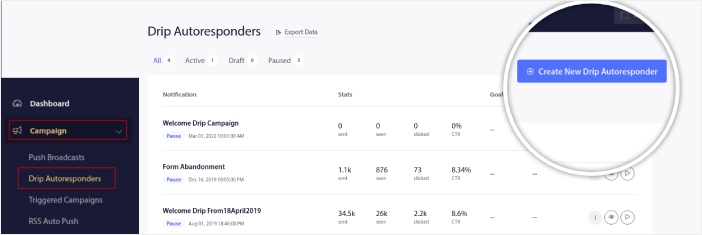
ตั้งชื่อแคมเปญแบบหยดของคุณที่คุณจดจำได้ง่าย จากนั้น ตั้งค่าการแจ้งเตือนแบบพุชแรกให้ออกไปทันทีหลังจากที่ผู้เยี่ยมชมสมัครรับการแจ้งเตือนแบบพุชของคุณ
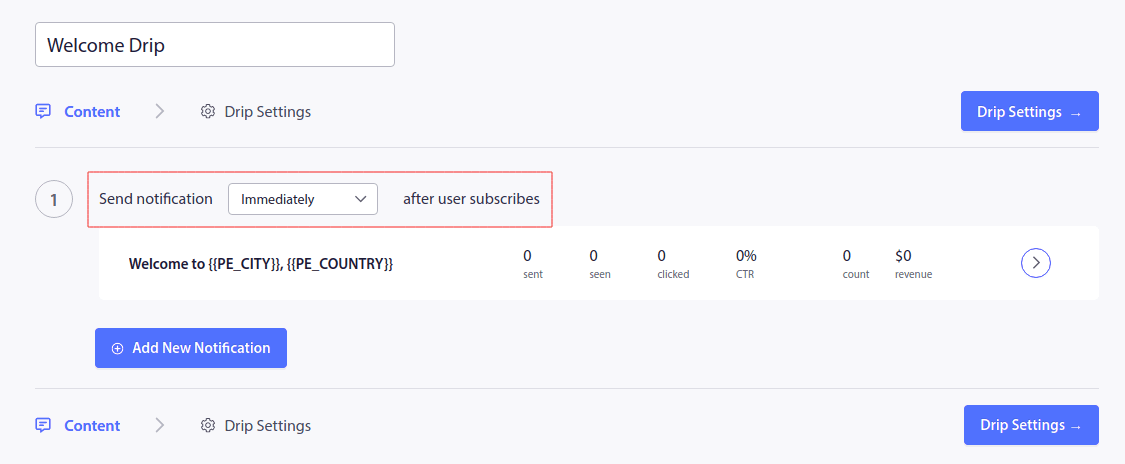
คุณสามารถแก้ไขการแจ้งเตือนเพื่อสร้างเนื้อหาแบบกำหนดเองสำหรับข้อความต้อนรับของคุณได้ เมื่อดำเนินการเสร็จแล้ว ให้คลิกปุ่ม เพิ่มการแจ้งเตือนใหม่ เพื่อเพิ่มการแจ้งเตือนเพิ่มเติมในลำดับ คุณสามารถแก้ไขการแจ้งเตือนใหม่และตั้งค่าการหน่วงเวลาแบบกำหนดเองระหว่างการแจ้งเตือนแต่ละรายการได้
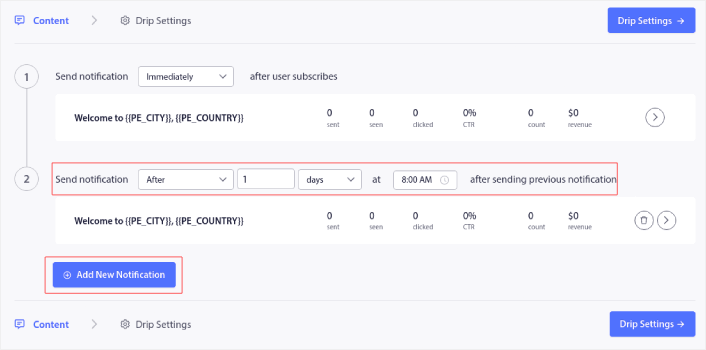
คุณสามารถเพิ่มการแจ้งเตือนได้มากเท่าที่คุณต้องการ แต่เราขอแนะนำให้สร้างการดริปต้อนรับด้วยการแจ้งเตือน 5-7 รายการ
หลังจากนั้น เลือกผู้ชมของคุณใน การตั้งค่า Drip :
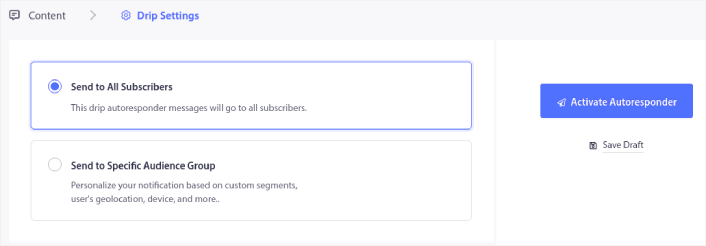
คุณสามารถส่งการต้อนรับที่แตกต่างกันสำหรับกลุ่มต่างๆ ได้โดยใช้ตัวเลือก ส่งไปยังกลุ่มผู้ชมเฉพาะ สิ่งนี้มีประโยชน์อย่างยิ่งเมื่อคุณแบ่งกลุ่มผู้เข้าชมเมื่อพวกเขาเลือกรับการแจ้งเตือนแบบพุช เมื่อคุณพอใจกับการกำหนดเป้าหมายแล้ว ให้คลิกที่ปุ่ม เปิดใช้งานระบบตอบรับอัตโนมัติ และคุณทำเสร็จแล้ว!
#2. วิธีขายสมาชิกเพิ่มเติมโดยใช้การแจ้งเตือนการละทิ้งรถเข็น
การละทิ้งรถเข็นช็อปปิ้งคือการที่ผู้มีโอกาสเป็นลูกค้าเพิ่มผลิตภัณฑ์ลงในรถเข็นช็อปปิ้งและไม่ดำเนินการชำระเงินให้เสร็จสิ้น กล่าวอีกนัยหนึ่ง พวกเขาละทิ้งผลิตภัณฑ์ของคุณด้วยเหตุผลบางประการและเดินหน้าต่อไป
การละทิ้งตะกร้าสินค้าออนไลน์อาจเกิดจากปัญหาสำคัญในอินเทอร์เฟซผู้ใช้หรือการขาดความไว้วางใจ หรือแม้แต่ค่าใช้จ่ายแอบแฝงบางอย่าง หากคุณเปิดร้านค้าใหม่ คุณควรอ่านบทความของเราเกี่ยวกับวิธีลดการละทิ้งตะกร้าสินค้า
ตอนนี้ก็ถึงเวลาสร้างแคมเปญการละทิ้งรถเข็นของคุณแล้ว ไปที่ แคมเปญ » แคมเปญที่ทริกเกอร์ แล้วคลิก สร้างแคมเปญที่ทริกเกอร์ใหม่ :
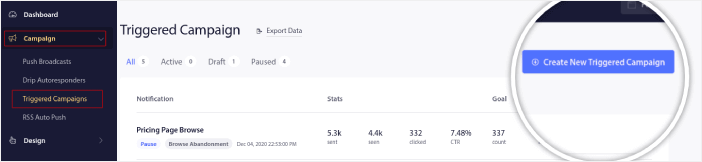
จากนั้น จากเทมเพลตแคมเปญ ให้เลือก การละทิ้งรถเข็น แล้วคลิก สร้างใหม่ :
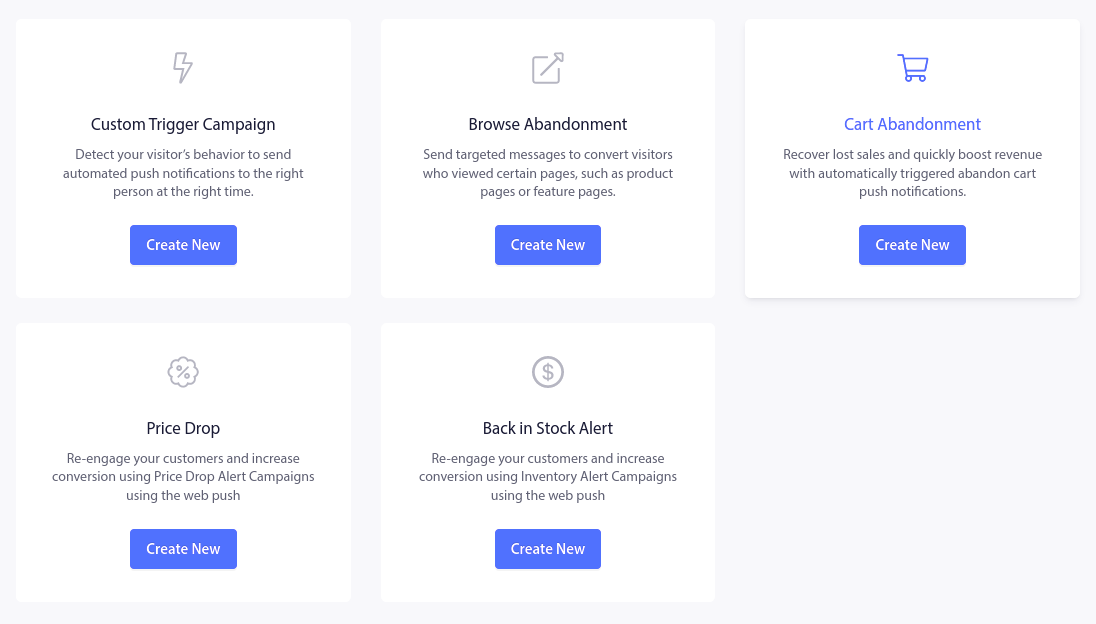
หากคุณต้องการคำแนะนำโดยละเอียดเกี่ยวกับการสร้างแคมเปญรถเข็นที่ถูกละทิ้ง โปรดอ่านบทความนี้เกี่ยวกับวิธีตั้งค่าการแจ้งเตือนแบบพุชสำหรับการละทิ้งรถเข็น
#3. วิธีรับสมาชิกมากขึ้นด้วยการเรียกดูการแจ้งเตือนการละทิ้งการละทิ้ง
การแจ้งเตือนการละทิ้งการเรียกดูคือการแจ้งเตือนแบบพุชอัตโนมัติที่จะถูกส่งเมื่อมีคนเรียกดูเว็บไซต์ของคุณตัดสินใจตีกลับโดยไม่ดำเนินการใดๆ การส่งข้อความเตือนให้ผู้เยี่ยมชมทราบว่าพวกเขาสนใจบางสิ่งบางอย่างบนเว็บไซต์ของคุณสามารถเพิ่มอัตราการแปลงของคุณได้อย่างมาก
แคมเปญการละทิ้งการเรียกดูมักใช้โดยไซต์อีคอมเมิร์ซ แต่นั่นไม่ได้หมายความว่าพอร์ทัลการท่องเที่ยวหรือเว็บไซต์ข่าว (หรือเว็บไซต์ใดๆ จริงๆ) ไม่สามารถใช้งานได้
การแจ้งเตือนการละทิ้งการเรียกดูจะสิ้นสุดลงเมื่อผู้เยี่ยมชมของคุณเพิ่มสินค้าลงในรถเข็น หลังจากนั้น การแจ้งเตือนการละทิ้งรถเข็นจะเข้ามาแทนที่เพื่อเปลี่ยนพวกเขาให้เป็นลูกค้าที่ชำระเงิน
นั่นคือจุดที่แคมเปญละทิ้งการเรียกดูเข้ามามีบทบาท การใช้ตัวอย่างอีเมลการละทิ้งการเรียกดูในบทความนี้ คุณสามารถกำหนดเป้าหมาย โน้มน้าว และเปลี่ยนใจเลื่อมใสได้:
- ลูกค้าที่เพิ่มสินค้าลงใน Wishlist แต่ไม่ใช่ตะกร้าสินค้า
- ลูกค้าที่ดูสินค้ามากกว่าหนึ่งครั้ง
- ลูกค้าที่เรียกดูผลิตภัณฑ์มากกว่า 3 รายการในหมวดหมู่เดียวกัน
- ลูกค้าที่ค้นหาผลิตภัณฑ์เฉพาะบนเว็บไซต์
- ลูกค้าที่อยู่ในหน้าสินค้าอย่างน้อย 3 นาทีและไม่ซื้อ
ไปที่แดชบอร์ด PushEngage ของคุณแล้วไปที่ แคมเปญ » แคมเปญที่ทริกเกอร์ จากนั้นคลิกที่ สร้างระบบตอบกลับอัตโนมัติเรียกดูใหม่:
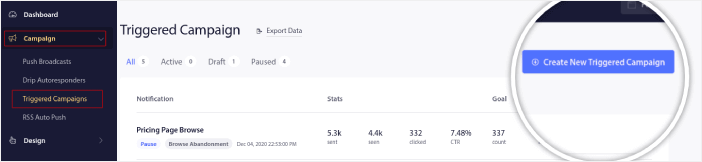
จากนั้นเลือกประเภท แคมเปญการละทิ้งการเรียกดู จากรายการประเภทแคมเปญและคลิก สร้างใหม่ :
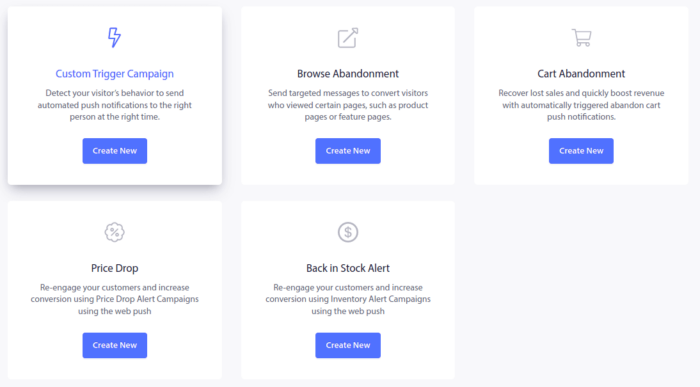
ถึงตอนนี้ คุณควรจะเห็นแดชบอร์ดการตั้งค่าแคมเปญแล้ว สร้างแคมเปญของคุณภายใต้ เนื้อหา :
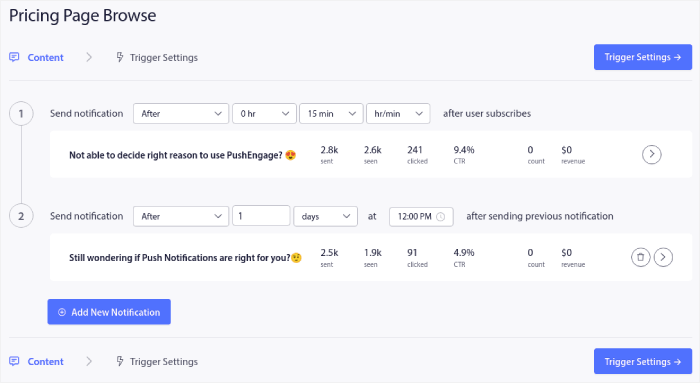
ส่วนใหญ่ตรงไปตรงมา ตั้งชื่อแคมเปญของคุณและสร้างลำดับการแจ้งเตือนการละทิ้งการเรียกดู เมื่อเสร็จแล้ว คลิก การตั้งค่าทริกเกอร์
ถึงเวลาตั้งค่าทริกเกอร์สำหรับการละทิ้งการเรียกดู:
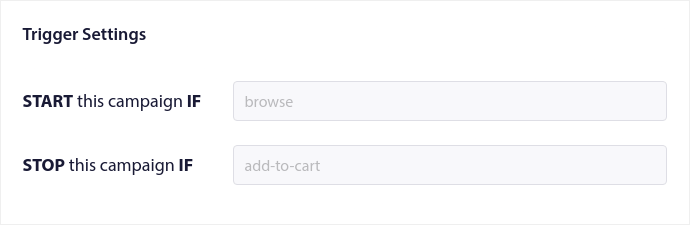
ค่าเหล่านี้เป็นค่าเริ่มต้นสำหรับเทมเพลตแคมเปญการละทิ้งการเรียกดู ดังนั้นคุณไม่จำเป็นต้องเปลี่ยนแปลงอะไรที่นี่
คุณสามารถตั้ง ค่าขีดจำกัดทริกเกอร์ ตามความถี่ที่คุณต้องการส่งการแจ้งเตือนแบบพุช:
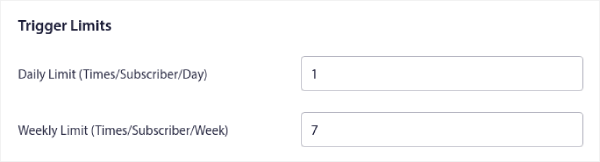
และคุณยังสามารถตั้งค่าพารามิเตอร์ UTM ได้ที่นี่:
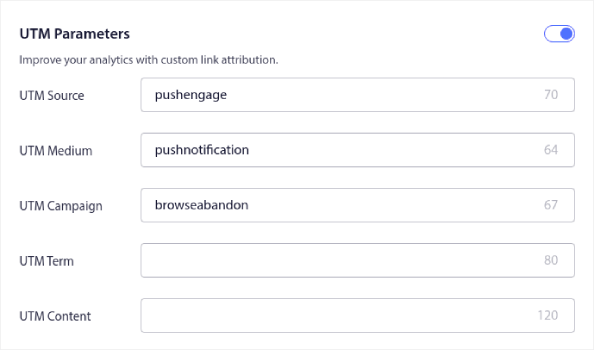
และเปิดใช้งาน การติดตามเป้าหมาย ด้วย:
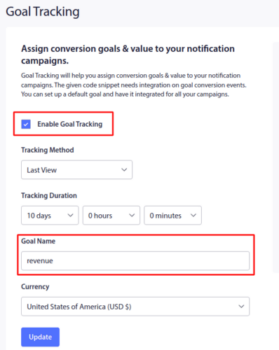
หากคุณยังใหม่ต่อการวิเคราะห์การแจ้งเตือนแบบพุช โปรดดูคำแนะนำในการติดตามเป้าหมายสำหรับการแจ้งเตือนแบบพุช
#4. การแจ้งเตือนแบบพุชของอีคอมเมิร์ซที่ขายต่อเนื่อง
การขายต่อเนื่องคือการขายผลิตภัณฑ์ที่เกี่ยวข้องหรือเสริมให้กับลูกค้า เป็นหนึ่งในวิธีการทางการตลาดที่มีประสิทธิภาพสูงสุด คุณสามารถเพิ่มมูลค่าการสั่งซื้อเฉลี่ย (AOV) ได้อย่างง่ายดายโดยใช้แคมเปญการขายต่อเนื่อง
จากข้อมูลของ Amazon พบว่า 35% ของยอดขายมาจากการขายต่อเนื่อง การแจ้งเตือนแบบพุชสำหรับการขายต่อเนื่องคือแคมเปญที่ขายผลิตภัณฑ์ต่อให้กับลูกค้าของคุณโดยอัตโนมัติ การแจ้งเตือนแบบพุชการขายต่อเนื่องช่วยให้คุณเพิ่มยอดขาย เนื่องจากคุณมีแนวโน้มที่จะขายให้กับลูกค้าปัจจุบันมากขึ้น 60-70%
นอกจากนี้ยังง่ายมากในการตั้งค่าแคมเปญการขายต่อสำหรับไซต์อีคอมเมิร์ซของคุณโดยใช้การแจ้งเตือนแบบพุช
- สร้างกลุ่มตามหมวดหมู่ผลิตภัณฑ์ และเพิ่มลูกค้าไปยังกลุ่มที่เกี่ยวข้องเมื่อพวกเขาทำการซื้อ
- ระบุผลิตภัณฑ์เพื่อโปรโมตข้ามกลุ่มในแต่ละกลุ่ม
- สร้างการแจ้งเตือนแบบหยดสำหรับแต่ละส่วนและส่งผลิตภัณฑ์หรือรายการผลิตภัณฑ์ที่เกี่ยวข้องเพื่อโปรโมตข้ามสาย
มันง่ายอย่างนั้น
กลับไปที่แดชบอร์ด PushEngage ของคุณแล้วไปที่ Audience » Segments และสร้างกลุ่มของคุณ:
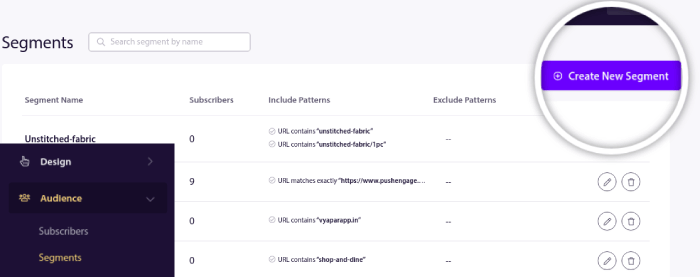
คุณจะต้องแบ่งกลุ่มผู้เข้าชมของคุณเมื่อพวกเขาเยี่ยมชมผลิตภัณฑ์ในหมวดหมู่เฉพาะ:
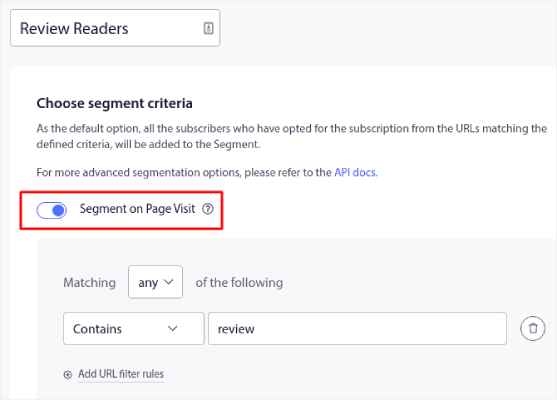
จากนั้น ค้นหาผลิตภัณฑ์ที่จะขายต่อสำหรับแต่ละกลุ่มและสร้างระบบตอบรับอัตโนมัติแบบหยดเพื่อโปรโมต
#5. วิธีขายสมาชิกโดยใช้การขายที่เกิดซ้ำ
คุณสามารถกำหนดเวลาการแจ้งเตือนแบบพุชเพื่อให้เกิดซ้ำทุกสัปดาห์ หรือทุกๆสองสามวัน ลูกค้า PushEngage จำนวนมากใช้การตั้งเวลาซ้ำและพวกเขาก็ชอบฟีเจอร์นี้มาก มันสร้างความแตกต่างอย่างมีนัยสำคัญโดยเฉพาะอย่างยิ่งสำหรับไซต์อีคอมเมิร์ซ
เหตุใดคุณจึงใช้การตั้งเวลาซ้ำ
ลองนึกภาพว่าคุณมีสินค้าลดราคาประจำสัปดาห์สำหรับตลาดนัด หรือขายช่วงสุดสัปดาห์ หรือการขายล้างสต็อก หรือแม้แต่แฟลชเซลล์รายเดือน
เหล่านี้เป็นรายการสดที่ทำซ้ำเหมือนเครื่องจักร
คุณต้องการสร้างการแจ้งเตือนแบบพุชที่แตกต่างกันทุกสัปดาห์หรือไม่? โดยเฉพาะอย่างยิ่งหากคุณรู้ล่วงหน้าว่ายอดขายเหล่านี้จะเป็นส่วนสำคัญของกลยุทธ์การตลาดของคุณ?
หรือคุณอยากจะสร้างการแจ้งเตือนเพียงครั้งเดียวและกำหนดเวลาให้เริ่มทำงานทุกสัปดาห์ในเวลาที่กำหนด
นั่นคือสิ่งที่การแจ้งเตือนแบบพุชที่เกิดขึ้นประจำสามารถช่วยคุณได้ เป็นวิธีที่สมบูรณ์แบบในการประหยัดเวลาและพลังงานได้มาก แทนที่จะเสียเวลากับการแจ้งเตือนใหม่ๆ คุณสามารถเพิ่มประสิทธิภาพแคมเปญที่มีอยู่ต่อไปได้
นอกจากนี้ยังทำได้ง่ายมาก เพียงตรงไปที่แดชบอร์ด PushEngage และสร้างการออกอากาศภายใต้ Broadcast Push :
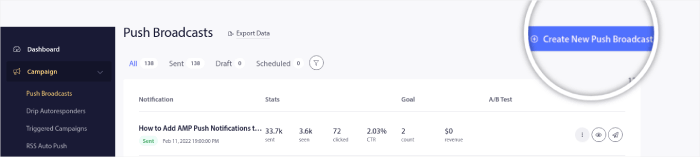
จากนั้นสร้างการแจ้งเตือนแบบพุชใหม่เพื่อส่ง ปรับแต่งเนื้อหาภายใต้แท็บ เนื้อหา :
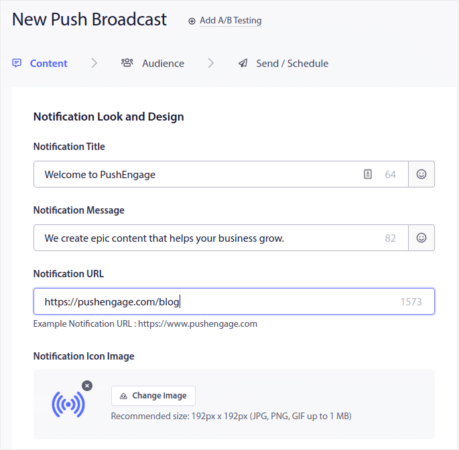
จากนั้นเลือกผู้ชมของคุณภายใต้ ผู้ชม :
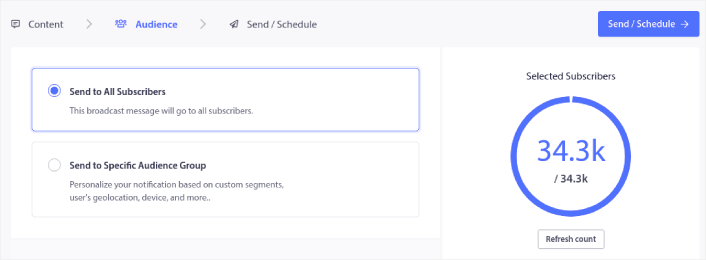
และสุดท้าย ภายใต้ Send/Schedule คุณสามารถกำหนดเวลาการแจ้งเตือนเป็นการแจ้งเตือนแบบพุชที่เกิดซ้ำได้:
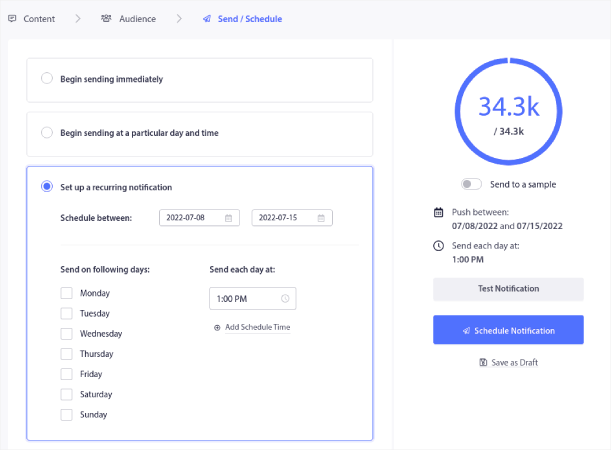
คุณสามารถสร้างตารางเวลาที่คุณต้องการสำหรับการแจ้งเตือนแบบพุช รวมถึงวัน วันที่ และเวลาที่กำหนดเองได้อย่างง่ายดาย
จะทำอย่างไรหลังจากที่คุณรู้วิธีขายสมาชิกภาพแล้ว
ตอนนี้คุณรู้วิธีขายสมาชิกแล้ว คุณก็ควรเริ่มขยายธุรกิจของคุณได้เลย
คุณรู้ไหมว่าการแจ้งเตือนแบบพุชมาพร้อมกับแคมเปญอัตโนมัติมากมายเช่นกัน ลองดูตัวอย่างบางส่วนที่อาจช่วยให้คุณเพิ่มจำนวนสมาชิกได้อย่างรวดเร็ว:
- แคมเปญ Drip และระบบตอบกลับอัตโนมัติสำหรับการแจ้งเตือนแบบพุชบนเว็บ
- 5 ประโยชน์ของการใช้แคมเปญแจ้งเตือนการละทิ้งรถเข็น
- วิธีแปลงผู้สมัครสมาชิกเป็นผู้ซื้อโดยใช้การแจ้งเตือนแบบพุชบนเว็บ
- วิธีเพิ่มปลั๊กอิน WordPress การแจ้งเตือนทางเว็บลงในเว็บไซต์ของคุณ
และหากคุณเพิ่งเริ่มต้นด้วยการแจ้งเตือนแบบพุช เราขอแนะนำให้ใช้ PushEngage PushEngage เป็นซอฟต์แวร์แจ้งเตือนแบบพุชอันดับ 1 ของโลก ดังนั้นแคมเปญของคุณจะอยู่ในมืออย่างปลอดภัย
เริ่มต้นใช้งาน PushEngage วันนี้!
